Win11滑鼠動不了怎麼恢復? Win11滑鼠不動的解決方法
- WBOYWBOYWBOYWBOYWBOYWBOYWBOYWBOYWBOYWBOYWBOYWBOYWB轉載
- 2024-02-05 09:33:081643瀏覽
php小編西瓜為您介紹解決Win11滑鼠不動的方法。在使用Win11系統時,有時可能會遇到滑鼠無法移動的問題,這給使用者帶來了困擾。但不用擔心,我們提供了一些解決方法。首先,您可以嘗試重新插拔滑鼠連接線,或是更換一個USB介面。其次,您可以檢查滑鼠驅動程式是否正常安裝並更新到最新版本。此外,您還可以透過調整滑鼠設定來解決問題。如果以上方法無效,您可以嘗試重新啟動電腦。希望這些方法能幫助您解決Win11滑鼠不動的問題。
Win11滑鼠不動的解決方法
方法一
1、按下鍵盤“Ctrl Alt Delete”組合鍵,進入如下介面,選擇“任務管理器” 。
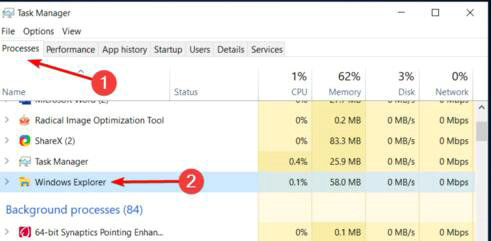
2、找到其中的資源管理器任務,右鍵選取它,將它「重新啟動」一下就可以點擊了。
3、如果還是無效的話可以嘗試使用下面的方法。
方法二
1、滑鼠點擊不了還可能是我們的滑鼠壞了,大家可以檢查一下滑鼠連接。
2、確認滑鼠連線正常的話,可以進入「裝置管理員」。
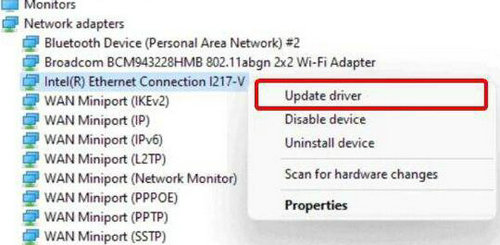
3、然後找到滑鼠設備,選取它選擇「升級驅動程式」升級完成後應該就可以點擊了。
以上是Win11滑鼠動不了怎麼恢復? Win11滑鼠不動的解決方法的詳細內容。更多資訊請關注PHP中文網其他相關文章!
陳述:
本文轉載於:xpwin7.com。如有侵權,請聯絡admin@php.cn刪除

